Panel właściwości kołnierza — odniesienie
Umożliwia zdefiniowanie kołnierza przez dodanie powierzchni konstrukcji blachowej, zagięcia i innych parametrów do krawędzi lub pętli krawędzi na powierzchni czołowej.
Nowości: 2021, 2025
W panelu właściwości kołnierza zostaną wyświetlone domyślne ustawienia z aktywnego stylu konstrukcji blachowej. Te ustawienia można nadpisać w przypadku poszczególnych kołnierzy lub zestawu kołnierzy. Panel właściwości zapewnia zoptymalizowany proces roboczy.
Aby uzyskać więcej informacji na temat paneli właściwości, zobacz następujące tematy:
Dostęp
Wstążka: karta Konstrukcja blachowa  panel Utwórz
panel Utwórz  Kołnierz
Kołnierz
Panel właściwości kołnierza
Określa krawędzie, kąt, promień, wysokość, bazę pomiarową, od których mierzona będzie wysokość, położenie, położenie zagięcia względem krawędzi oraz obróbkę zagięć i narożników.
Nazwa kołnierza
Podana jest nazwa domyślna, ale można ją edytować i zmienić, klikając dwukrotnie nazwę kołnierza.
 Ustawienia zaawansowane
Ustawienia zaawansowane
Menu w prawym górnym rogu zawiera polecenia dotyczące procesu roboczego kołnierza.
Aktywne ustawienie wstępne
Wyświetla nazwane używane ustawienie wstępne i zapewnia dostęp do wszystkich utworzonych ustawień wstępnych kołnierza. Gdy jest wyświetlana opcja Brak ustawienia wstępnego, pola panelu właściwości są wypełniane ostatnio używaną wartością.
 Dodaj ustawienie wstępne
Dodaj ustawienie wstępne
Tworzy niestandardowe ustawienie wstępne przy użyciu bieżących ustawień panelu właściwości. Ustawienie wstępne jest dostępne do użycia podczas tworzenia kołnierzy konstrukcji blachowej.
 Ustawienia ustawienia wstępnego
Ustawienia ustawienia wstępnego
Zapewnia kontrolę nad listą ustawień wstępnych i kolejnością wyświetlania ustawień wstępnych.
Grupa geometrii wejściowej
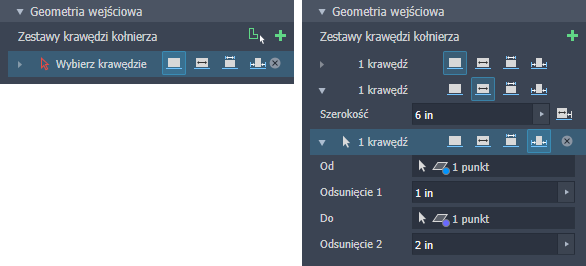
Zestawy krawędzi kołnierza
Kolekcja co najmniej jednego kołnierza, który składa się z elementu kołnierza. Wybrane krawędzie nie muszą być ciągłe.
![]() Dodaj zestaw krawędzi Dodaj zestaw krawędzi, aby utworzyć kołnierz z różnymi opcjami. Rozwiń zestaw krawędzi, aby uzyskać dostęp do poszczególnych krawędzi w zestawie i ich opcji.
Dodaj zestaw krawędzi Dodaj zestaw krawędzi, aby utworzyć kołnierz z różnymi opcjami. Rozwiń zestaw krawędzi, aby uzyskać dostęp do poszczególnych krawędzi w zestawie i ich opcji.
 Wybór krawędzi Domyślnie wybór krawędzi jest aktywny po uruchomieniu polecenia. Aby usunąć wybór krawędzi i zresetować selektor, kliknij znak X na prawym końcu wiersza, a następnie wybierz inną krawędź. Selektor dodaje krawędzie do bieżącego zestawu.
Wybór krawędzi Domyślnie wybór krawędzi jest aktywny po uruchomieniu polecenia. Aby usunąć wybór krawędzi i zresetować selektor, kliknij znak X na prawym końcu wiersza, a następnie wybierz inną krawędź. Selektor dodaje krawędzie do bieżącego zestawu.
 Pętla krawędzi Kliknij krawędź, aby wybrać wszystkie przylegające, proste krawędzie, które tworzą powierzchnię. Właściwości mają zastosowanie do wszystkich krawędzi w zestawie krawędzi.
Pętla krawędzi Kliknij krawędź, aby wybrać wszystkie przylegające, proste krawędzie, które tworzą powierzchnię. Właściwości mają zastosowanie do wszystkich krawędzi w zestawie krawędzi.
Opcje krawędzi
 Krawędź
Krawędź
Stosuje parametry do pełnej długości wybranej krawędzi.
 Szerokość (zakresy)
Szerokość (zakresy)
Stosuje parametry do wybranej krawędzi, gdzie szerokość kołnierza jest rozłożona równomiernie od środka krawędzi.
Szerokość
Określa szerokość kołnierza.
 Odsunięcie
Odsunięcie
Umożliwia rozpoczęcie kołnierza wzdłuż wybranej krawędzi w określonej odległości od wybranej prostopadłej powierzchni lub płaszczyzny.
- Odsunięcie od: Wybierz powierzchnię prostopadłą do krawędzi kołnierza.
- Odległość odsunięcia: Określa odległość od wybranej powierzchni czołowej odsunięcia.
 Odwróć kierunek: Umożliwia odwrócenie kierunku odsunięcia pokazywanego przez strzałki.
Odwróć kierunek: Umożliwia odwrócenie kierunku odsunięcia pokazywanego przez strzałki.
 Pomiędzy
Pomiędzy
Szerokość kołnierza jest definiowana przez część wybranej krawędzi znajdującą się między danymi wejściowymi Od i Do.
- Od: Powierzchnia lub płaszczyzna, na której zaczyna się kołnierz.
- Do: Powierzchnia lub płaszczyzna, na której kończy się kołnierz.
 Odsunięcie
Odsunięcie
Szerokość kołnierza jest definiowana przez odsunięcia od każdego końca krawędzi.
- Od: Powierzchnia lub płaszczyzna, od której mierzone jest odsunięcie początkowe.
- Odsunięcie 1: Określa odległość odsunięcia dla danych wejściowych Od.
- Do: Powierzchnia lub płaszczyzna, od której mierzone jest odsunięcie końcowe.
- Odsunięcie 2: Określa odległość odsunięcia dla danych wejściowych Do.
Zakresy wysokości
Określa, czy wysokość kołnierza jest definiowana przez określoną Odległość lub przez wybranie geometrii Do.
Odległość
Odległość obejmuje wartość wysokości kołnierza, sposób pomiaru wysokości kołnierza, kierunek kołnierza i metodę pomiaru. Dwa sposoby określania pomiaru wysokości są dostosowane do powierzchni kołnierza lub określone jako prostopadłe do powierzchni bazowej.
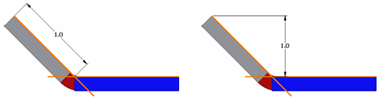
 Wyrównane (domyślnie)
Wyrównane (domyślnie)
Wysokość kołnierza jest mierzona równolegle do kąta kołnierza.
 Prostopadłe
Prostopadłe
Wysokość kołnierza jest mierzona prostopadle do płaszczyzny bazowej.
Kierunek
Używane w połączeniu z opcją Odległość określa stronę powierzchni bazowej, po której zostanie umieszczony kołnierz.
![]() Domyślne
Domyślne
Kołnierz zostanie zagięty w kierunku strony, na której znajduje się wybrana krawędź.
 Odwrócony
Odwrócony
Kołnierz zostanie zagięty w kierunku strony przeciwnej do wybranej krawędzi.
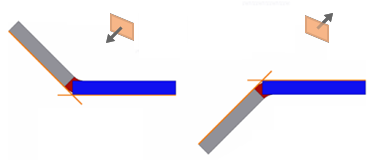
Miara
Używane w połączeniu z opcją Odległość definiuje metodę pomiaru.
![]() Powierzchnie zewnętrzne
Powierzchnie zewnętrzne
Mierzy wysokość kołnierza od przecięcia dwóch powierzchni zewnętrznych.
![]()
 Powierzchnie wewnętrzne
Powierzchnie wewnętrzne
Mierzy wysokość kołnierza od przecięcia dwóch powierzchni wewnętrznych.
![]()
 Wybrana krawędź
Wybrana krawędź
Mierzy wysokość kołnierza od wybranej krawędzi do powierzchni czołowej kołnierza.
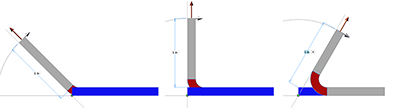
Płaszczyzna styczna
Mierzy wysokość kołnierza równolegle do powierzchni kołnierza i stycznie do zagięcia.
![]()
 Do
Do
Definiuje wysokość kołnierza względem wybranego punktu.
Odległość
Wybierz wierzchołek (punkt) jako wartość wejściową odległości. Kołnierz rozciąga się do punktu przecięcia, na powierzchni czołowej lub płaszczyźnie, na której się znajduje, pod określonym kątem.
Odsunięcie
Określa odległość od punktu odniesienia do miejsca, w którym znajduje się powierzchnia końcowa kołnierza.
W opcji Do są używane następujące metody w celu obliczenia zakończenia.
- Odsunięcie
- Punkt odniesienia
- Obliczona odległość
- Płaszczyzna równoległa do płaszczyzny bazowej
- Płaszczyzna bazowa
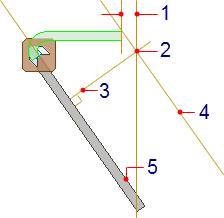
Kąt i położenie
Określa sposób definiowania wartości kąta, położenie i położenie kołnierza.
Kąt (według wartości)
Umożliwia zdefiniowanie kąta kołnierza względem powierzchni zawierającej wybrane krawędzie. W polu można wpisać dane numeryczne, wzory, parametry, lub zmierzone wartości.
![]() Według odniesienia
Według odniesienia
Definiuje kąt kołnierza do dopasowania, ma być współpłaszczyznowy z wybraną powierzchnią czołową lub płaszczyzną.
Umieszczenie
Określa sposób umieszczenia kołnierza względem położenia płaszczyzny kołnierza.
Położenie
Określa, po której stronie płaszczyzny kołnierza jest przydzielony materiał. Poniższe ilustracje przedstawiają rozmieszczenie w oparciu o opcje położenia.
Powierzchnia zewnętrzna przez płaszczyznę
 Płaszczyzna przez krawędź partnerską
Płaszczyzna przez krawędź partnerską
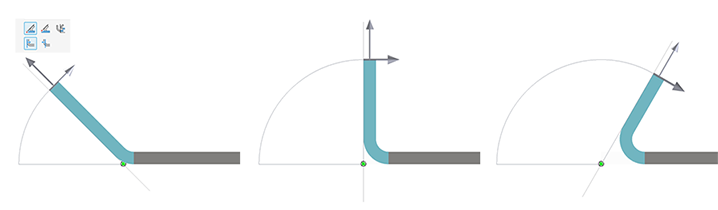
 Płaszczyzna przez wybraną krawędź
Płaszczyzna przez wybraną krawędź
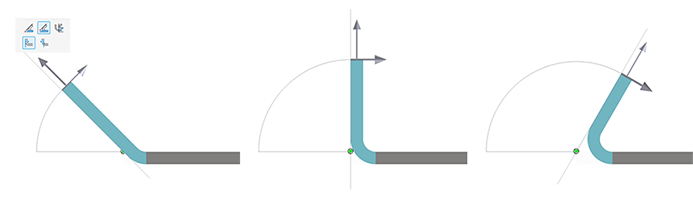
 Płaszczyzna styczna do lub na powierzchni bocznej
Płaszczyzna styczna do lub na powierzchni bocznej
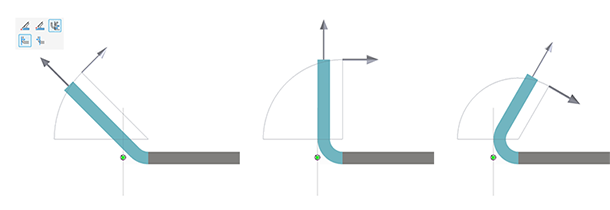
Powierzchnia wewnętrzna przez płaszczyznę
 Płaszczyzna przez krawędź partnerską
Płaszczyzna przez krawędź partnerską
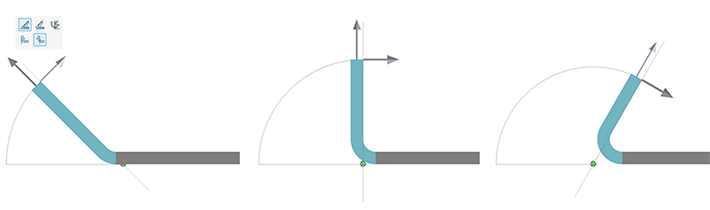
 Płaszczyzna przez wybraną krawędź
Płaszczyzna przez wybraną krawędź
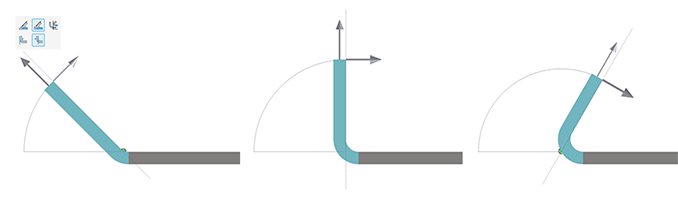
 Płaszczyzna styczna do lub na powierzchni bocznej
Płaszczyzna styczna do lub na powierzchni bocznej
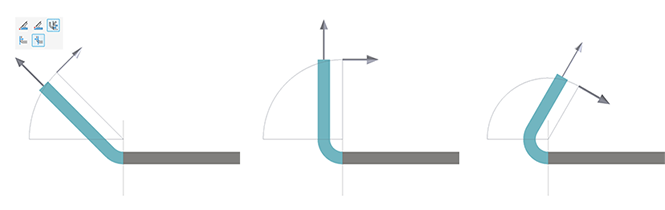
Właściwości zagięcia
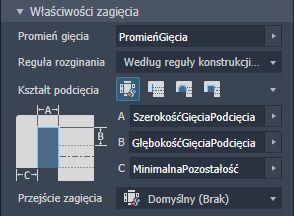
Promień gięcia
Umożliwia zdefiniowanie promienia zagięcia pomiędzy kołnierzem a płaszczyzną zawierającą wybrane krawędzie. Wartość domyślną stanowi parametr systemu o nazwie PromieńGięcia zdefiniowany w oknie dialogowym Style konstrukcji blachowej. W polu można wpisać dane numeryczne, wzory, parametry, lub zmierzone wartości.
Reguła rozwijania
Określa, które metody są używane do tworzenia rozwinięcia blachy z zawiniętej części konstrukcji blachowej. Reguły rozwijania konstrukcji blachowej są zdefiniowane w Edytorze stylów. Aby uzyskać więcej informacji, zobacz temat Dodawanie, edytowanie lub synchronizowanie reguły rozwijania konstrukcji blachowej.
Kształt podcięcia
 Domyślnie (według stylu) Zdefiniowane w stylu konstrukcji blachowej. Aby zmienić ustawienie domyślne, należy zmodyfikować styl. Można zmodyfikować metodę domyślną, wybierając jeden z poniższych kształtów.
Domyślnie (według stylu) Zdefiniowane w stylu konstrukcji blachowej. Aby zmienić ustawienie domyślne, należy zmodyfikować styl. Można zmodyfikować metodę domyślną, wybierając jeden z poniższych kształtów.
 rozdarcie
rozdarcie
Podcięcie pod gięcie powstałe po uszkodzeniu materiału, które może być zaakceptowane. Jest to popularny kształt w przypadku bardzo ciasnych zagięć i w przypadku materiałów określonego typu. Na ilustracji litera C oznacza rozmiar pozostałości materiału powstałej w wyniku utworzenia zagięcia z podcięciem. Ten parametr definiuje wartość.
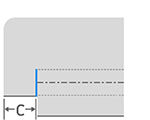
 Okrągłe
Okrągłe
Kształt podcięcia pod gięcie zdefiniowany przez wycięcie zakończone półokręgiem. Taki kształt często powstaje przy użyciu laserowej technologii cięcia. Na poniższej ilustracji litera A oznacza szerokość podcięcia pod gięcie (średnicę), B oznacza głębokość podcięcia pod gięcie poza strefą odkształcenia do punktu styku średnicy, a litera C wskazuje rozmiar pozostałości materiału powstałej po utworzeniu zagięcia z podcięciem. Każdy z tych parametrów definiuje domyślne ustawienia podcięcia pod gięcie.
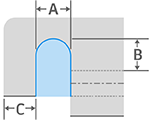
 Proste
Proste
Kształt podcięcia pod gięcie zdefiniowany przez narożniki prostokątne. Jest to popularny kształt w przypadku ręcznego wytwarzania i powstający w wyniku cięcia piłą. Na poniższej ilustracji litera A wskazuje szerokość podcięcia pod gięcie, B wskazuje głębokość podcięcia pod gięcie poza strefą odkształcenia, a C wskazuje rozmiar pozostałości materiału powstałej po utworzeniu zagięcia z podcięciem. Każdy z tych parametrów definiuje domyślne ustawienia podcięcia pod gięcie.
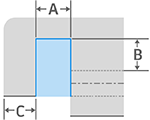
Przejścia zagięcia
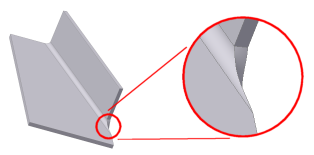
Definiuje warunek, który jest wyświetlany w rozwinięciu blachy zagięcia. W modelu zagiętym wyświetlany jest typ przejścia Brak (w przypadku wszystkich typów przejścia z wyjątkiem Utnij) lub typ Utnij, jeśli został wybrany. Następujące obrazy przedstawiają typy przejścia w przypadku tego modelu zagiętego.
 Brak
Brak
W zależności od geometrii tworzy splajn pomiędzy krawędziami dwóch płaszczyzn zbiegających się w punkcie wybranego zagięcia.
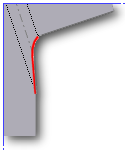
 Przecięcie
Przecięcie
Umożliwia utworzenie prostej biegnącej od krawędzi strefy gięcia, która przecina krawędź elementu zagięcia. Na poniższej ilustracji część szyku płaskiego przedstawiająca ten typ przejścia jest przykładem ilustrującym model zagięty prezentowany wcześniej.
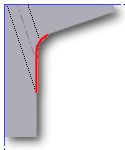
 Linia prosta
Linia prosta
Umożliwia utworzenie prostej biegnącej od krawędzi strefy gięcia, która przecina krawędź elementu zagięcia. Na poniższej ilustracji część szyku płaskiego przedstawiająca ten typ przejścia jest przykładem ilustrującym model zagięty prezentowany wcześniej.
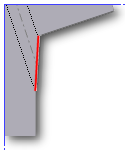
 Łuk
Łuk
Umożliwia utworzenie prostej biegnącej od krawędzi strefy gięcia, która przecina krawędź elementu zagięcia. Na poniższej ilustracji część szyku płaskiego przedstawiająca ten typ przejścia jest przykładem ilustrującym model zagięty prezentowany wcześniej.
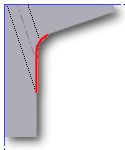
 Przycięcie do zagięcia
Przycięcie do zagięcia
Ten typ przejścia jest wyświetlony w zagiętym modelu i tworzy wycięcie w strefie zagięcia, które jest prostopadłe do zagiętego elementu. Na poniższej ilustracji (po lewej stronie) część szyku płaskiego, przedstawiająca ten typ przejścia, jest przykładem ilustrującym model zagięty prezentowany po prawej stronie.
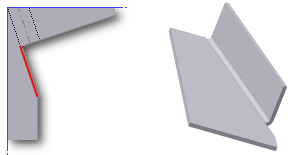
Wartości domyślne narożnika
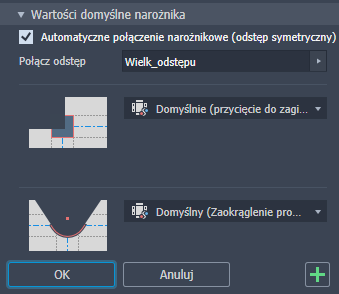
Wartości domyślne narożnika są określone w stylu konstrukcji blachowej. Ustawienia domyślne narożnika są włączone, gdy w tym samym elemencie jest tworzony więcej niż jeden kołnierz. Umożliwia to płynne wykonanie procesu roboczego, w którym wymagania dotyczące kołnierza są całkowicie zdefiniowane w jednym przejściu. W przypadku indywidualnie utworzonych kołnierzy, które wymagają określonej obróbki narożników, należy użyć polecenia Połączenie narożnika.
Automatyczne połączenie narożnikowe
Opcja automatycznych połączeń narożnikowych umożliwia rozszerzanie materiału pomiędzy sąsiednimi krawędziami kołnierza podczas tworzenia lub edycji co najmniej dwóch krawędzi kołnierza w jednej operacji, gdy kąt zagięcia jest większy niż 90 stopni. Wybierz tę opcję, aby automatycznie wydłużyć kołnierze w celu utworzenia odstępu narożnika.
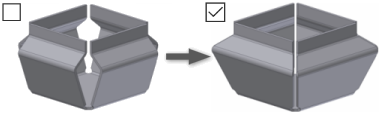
Odstęp połączenia narożnikowego
Określa szerokość odstępu używaną podczas tworzenia narożników z połączeniami narożnikowymi. Wartością domyślną jest parametr RozmiarPrzerwy, który jest zdefiniowany w stylu konstrukcji blachowej.
Kształt naroża
![]() Domyślne (według stylu)
Domyślne (według stylu)
Domyślna jest zdefiniowany w stylu konstrukcji blachowej. Aby zmienić ustawienie domyślne, należy zmodyfikować styl.
Round
 Przecięcie Okrągłe wycięcie ze środkiem w punkcie przecięcia linii gięcia.
Przecięcie Okrągłe wycięcie ze środkiem w punkcie przecięcia linii gięcia.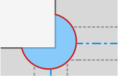
 Styczne Wycięcie kołowe styczne do krawędzi połączenia narożnikowego.
Styczne Wycięcie kołowe styczne do krawędzi połączenia narożnikowego.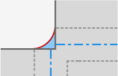
 Wierzchołek Wycięcie kołowe, którego obwód przecina wspólny punkt styczności powierzchni czołowej.
Wierzchołek Wycięcie kołowe, którego obwód przecina wspólny punkt styczności powierzchni czołowej.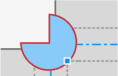
Kwadrat
 Przecięcie Kwadratowe wycięcie ze środkiem nad punktem przecięcia linii gięcia.
Przecięcie Kwadratowe wycięcie ze środkiem nad punktem przecięcia linii gięcia.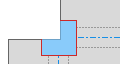
 Wierzchołek Wycięcie kwadratowe, którego narożnik przecina wspólny punkt styczności powierzchni czołowej.
Wierzchołek Wycięcie kwadratowe, którego narożnik przecina wspólny punkt styczności powierzchni czołowej.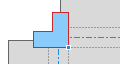
 Rozdarcie
Rozdarcie
Wydłuża krawędzie kołnierza do ich punktu przecięcia. Brak podcięcia, co dopuszcza uszkodzenie materiału (rozdarcie) w strefie gięcia w modelu zagiętym.
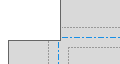
 Przycięcie do zagięcia
Przycięcie do zagięcia
Wieloboczne wycięcie ograniczone liniami strefy gięcia.
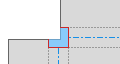
 Spoina liniowa
Spoina liniowa
Wycięcie w kształcie litery V biegnące od punktu przecięcia wewnętrznych linii strefy gięcia do punktów przecięcia zewnętrznych linii strefy gięcia z krawędziami kołnierza. Minimalne podcięcie umożliwia zastosowanie spoiny w celu zamknięcia narożnika.
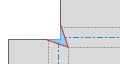
 Spoina łukowa
Spoina łukowa
Krzywe styczne do krawędzi kołnierza wzdłuż zewnętrznej krawędzi strefy gięcia, które zbiegają się, tworząc płaski odstęp równy wartości odstępu połączenia narożnikowego. Odstęp pomiędzy kołnierzami, który jest równo odległy wzdłuż długości podcięcia, nadaje się do zastosowania spoiny łukowej.
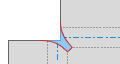
 Spoina laserowa
Spoina laserowa
Krzywe styczne do krawędzi kołnierza wzdłuż zewnętrznej krawędzi strefy gięcia, które zbiegają się, tworząc łuk styczny równy wartości odstępu połączenia narożnikowego. Odstęp pomiędzy kołnierzami, który jest równo odległy wzdłuż długości podcięcia, nadaje się do zastosowania spoiny laserowej.
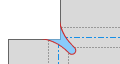
Podcięcie narożnika
![]() Domyślne (według stylu)
Domyślne (według stylu)
Domyślna jest zdefiniowany w stylu konstrukcji blachowej. Aby zmienić ustawienie domyślne, należy zmodyfikować styl.
 Brak zamiany
Brak zamiany
Nie prowadzi do zamiany geometrii modelowanej w rozwinięciu blachy.
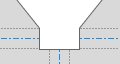
 Przecięcie
Przecięcie
Powoduje wydłużenie i przecięcie z krawędziami kołnierza.
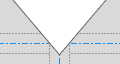
 Pełne zaokrąglenie
Pełne zaokrąglenie
Powoduje wydłużenie krawędzi kołnierza do miejsca ich przecięcia, a następnie umieszcza zaokrąglenie stycznie do linii styczności strefy gięcia. Promienie prawdopodobnie będą większe niż przy użyciu opcji Zaokrąglenie promieniem.
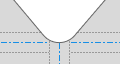
 Zaokrąglenie promieniem
Zaokrąglenie promieniem
Powoduje wydłużenie krawędzi kołnierza do miejsca ich przecięcia, a następnie umieszcza styczne zaokrąglenie o określonej wielkości. Promienie prawdopodobnie będą mniejsze niż przy użyciu opcji Pełne zaokrąglenie.
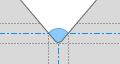
Nadpisania narożnika
Udostępnia opcje nadpisywania podcięcia i kształtu dla każdego wybranego narożnika, gdy element kołnierza składa się z więcej niż jednego kołnierza.
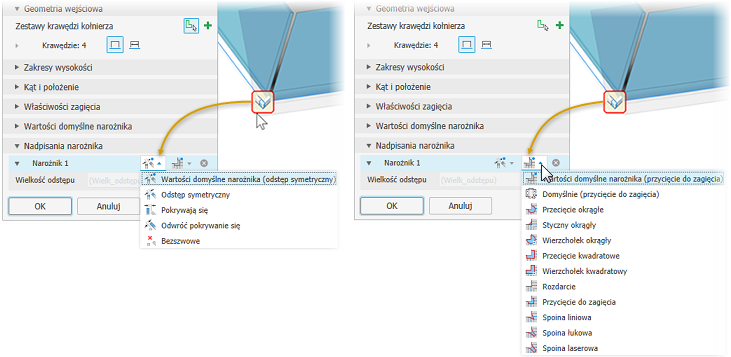
Nr narożnika
Jednoznacznie identyfikuje narożniki należące do wybranego elementu.
Nadpisanie podcięcia
Udostępnia typy podcięcia narożnika tylko dla wybranego narożnika. Użyj listy rozwijanej, aby wybrać wymagany warunek podcięcia.
- Wartości domyślne narożnika: Wartość domyślna jest zdefiniowana w stylu konstrukcji blachowej i wyświetla powiązaną ikonę. Aby zmienić ustawienie domyślne, należy zmodyfikować styl. Można zmienić metodę domyślną, wybierając jeden z następujących warunków.
 Odstęp symetryczny: Wydłuża powierzchnię kołnierza obu krawędzi, aby utworzyć równą odległość odstępu.
Odstęp symetryczny: Wydłuża powierzchnię kołnierza obu krawędzi, aby utworzyć równą odległość odstępu. Pokrywają się: Wydłuża powierzchnię kołnierza pierwszej wybranej krawędzi do zewnętrznej powierzchni czołowej drugiej wybranej krawędzi.
Pokrywają się: Wydłuża powierzchnię kołnierza pierwszej wybranej krawędzi do zewnętrznej powierzchni czołowej drugiej wybranej krawędzi. Odwróć pokrywanie się: Wydłuża powierzchnię kołnierza drugiej wybranej krawędzi do zewnętrznej powierzchni czołowej pierwszej wybranej krawędzi.
Odwróć pokrywanie się: Wydłuża powierzchnię kołnierza drugiej wybranej krawędzi do zewnętrznej powierzchni czołowej pierwszej wybranej krawędzi. Bezszwowe
Bezszwowe
Nadpisanie kształtu
Udostępnia typy kształtów narożników tylko dla wybranego narożnika. Na liście rozwijanej wybierz żądany kształt. Listę kształtów narożnika omówiono powyżej.
![]() Wielkość odstępu
Wielkość odstępu
Ustawia rozmiar odstępu dla wybranego narożnika. Używa domyślnego rozmiaru zdefiniowanego w stylu konstrukcji blachowej. Kliknij ikonę po prawej stronie, aby nadpisać ustawienie domyślne.
![]() Wielkość podcięcia
Wielkość podcięcia
Ustawia rozmiar podcięcia wybranego narożnika. Używa domyślnego rozmiaru zdefiniowanego w stylu konstrukcji blachowej. Kliknij ikonę po prawej stronie, aby nadpisać ustawienie domyślne.